Kaip pataisyti „iTunes Library.itl“ failą užrakinta „Windows“ ir „Mac“ klaida
„Viskas atnaujinta, kai veikia„ Windows 10 Pro “,1607. versija. Aš neturiu virusų, jokių klaidų ir jokių kitų problemų, išskyrus šį pranešimą: „iTunes Library failas yra užrakintas, užrakintame diske arba jūs neturite šio failo rašymo leidimo“. Aš po kiekvieno proceso pataisiau, pakeičiau ir vėl įdiegiau iš naujo. Būtų dėkingi, jei kas nors galėtų man padėti “.

Daugelis žmonių skundėsi, kai jie pradėjo„iTunes“, jie gavo klaidos pranešimą, kuriame sakoma, kad „iTunes library.itl“ failas užrakintas. Šios klaidos priežastis yra ta, kad failams, kuriuos „iTunes“ naudoja jūsų duomenims tvarkyti, neleidžiama rašyti. Taigi, vienas iš taisymų gali būti pakeistas tų failų rašymo ir skaitymo režimų leidimas. Taip pat galite atstatyti „iTunes“ biblioteką, kad atsikratytumėte „iTunes library.itl“ failo, kuriame visiškai užrakinta užrakinto disko klaida.
1 dalis: Kaip pataisyti „iTunes Library.itl“ failą „Windows“ užrakinta
2 dalis: Kaip ištaisyti iTunes klaidą Library.itl Failas užrakintas „Mac“
1 dalis: Kaip pataisyti „iTunes Library.itl“ failą „Windows“ užrakinta
1 sprendimas: „Windows“ failo parametrai
- Raskite „iTunes library.itl“ failą tokiu keliu: C: UsersusernameMusiciTunes
- Dešiniuoju pelės mygtuku spustelėkite „iTunes Library.itl“, tada pasirinkite „Ypatybės“.
- Panaikinkite žymėjimą „Tik skaityti“ ir spustelėkite „Gerai“
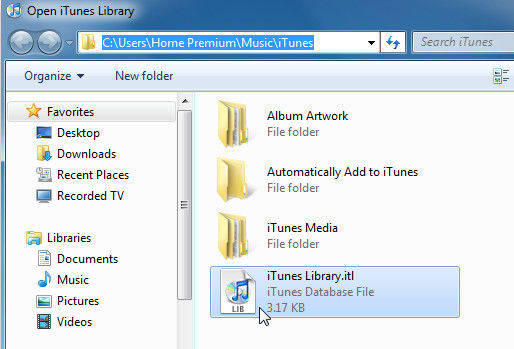

2 sprendimas: „Attrib“ naudojimas
- Norėdami atidaryti komandų eilutės langą, paspauskite „Windows klavišą“ + „R“, įveskite „CMD“ ir paspauskite „Enter“.
- Eikite į C: „UserusernameMusiciTunesiTunes Media“ aplankas
- Įveskite "attrib *. * -R + a -s-h / s", tada paspauskite "Enter"
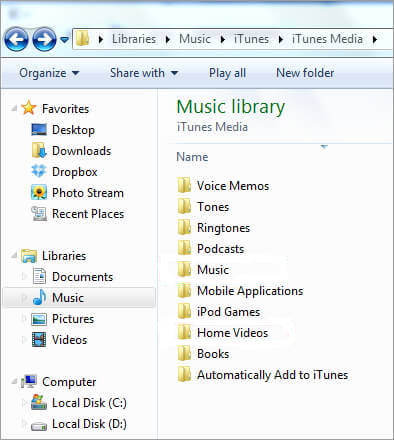
3 sprendimas: pataisykite „iTunes“ biblioteką
Jei klaidos pranešimas „iTunes“ biblioteka.ITL failas vis dar užrakinamas išbandžius aukščiau aprašytus metodus, galite pabandyti suremontuoti iTunes biblioteką naudodami nemokamą „Tenorshare TunesCare“. Šis „iTunes“ taisymo įrankis gali ištaisyti daugybę „iTunes“ klaidų, taip pat sinchronizuoti problemas. Štai kaip tai veikia:
- Atsisiųskite „Tenorshare TunesCare“ ir prijunkite „iOS“ įrenginį prie kompiuterio, kai „Tenorshare TunesCare“ neaptiks jūsų įrenginio, spustelėkite „Ištaisyti„ iTunes “sinchronizavimo problemas“.
- Po taisymo galite atidaryti savo „iTunes“, o „iTunes Library.itl“ failas užrakinamas. Klaida turėtų išnykti.
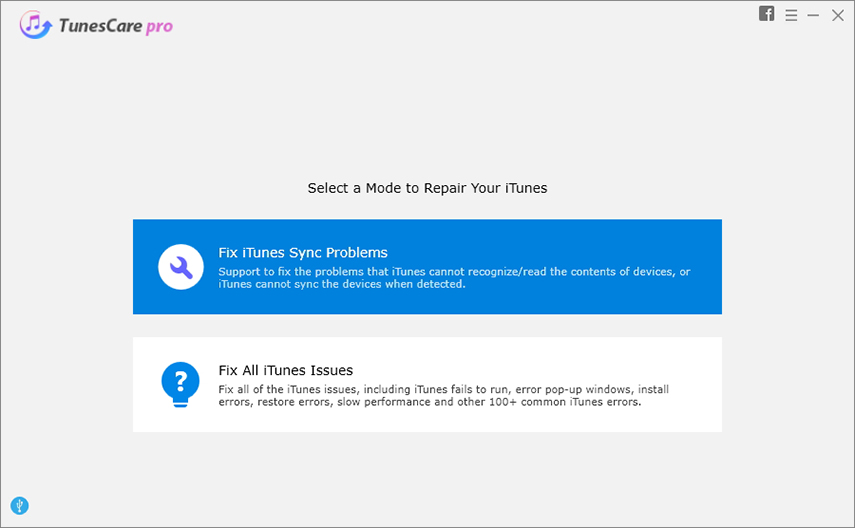
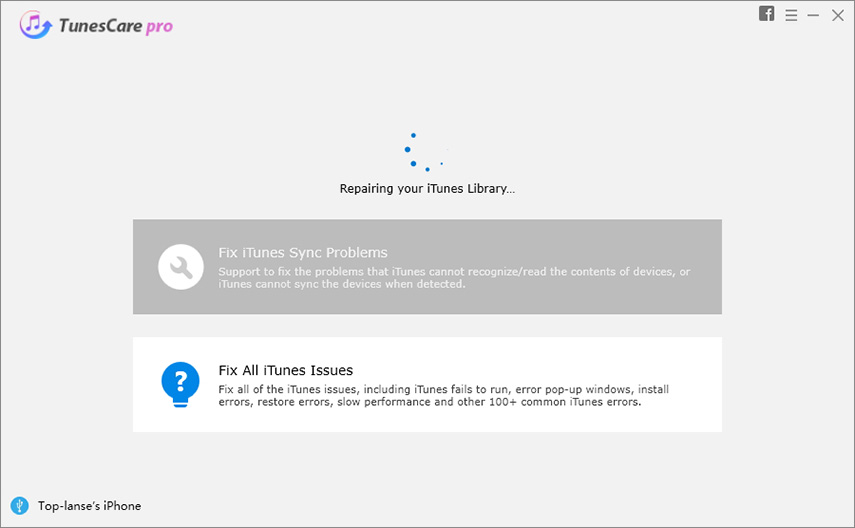
2 dalis: Kaip ištaisyti iTunes klaidą Library.itl Failas užrakintas „Mac“
- Uždarykite „iTunes“ ir paspauskite „Command“, „Shift“ ir „G“, įveskite ~ / Music / iTunes / ir paspauskite Enter
- Pamatysite „iTunes“ bibliotekos failą pavadinimu „iTunes Library.itl“. Pervardykite šį failą į „iTunes Library.old“.
- Atidarykite aplanką „Ankstesnės„ iTunes bibliotekos ““ ir raskite failą, kuriame sakoma: „iTunes biblioteka
.itl ", kai data yra naujausia. Perkelkite ją į aplanką„ ~ / Muzika / iTunes / " - Pervardykite „iTunes biblioteką
.itl “failą į„ iTunes Library.itl “, iš naujo paleiskite„ iTunes “.


Tai yra visi galimi sprendimai, kuriuos surinkome norėdami ištaisyti „Apple iTunes library.itl“ failą, kuriame užrakinta disko klaida. Jei vis dar turite klausimų, susisiekite su mumis.




![[Išspręsta] „iTunes“ bibliotekos failų išsaugoti negalima](/images/itunes-tips/solved-itunes-library-files-cannot-be-saved.jpg)
![[Ištaisyta] „iTunes“ klaida 503 bandant pasiekti „Apple Music“ naudojant „iTunes“](/images/itunes-tips/issue-fixed-itunes-error-503-when-trying-to-access-apple-music-via-itunes.jpg)



